Mặc dù tính năng Hibernate rất hay giúp bạn có thể lưu toàn bộ tiến trình đang làm việc của máy tính sau đó tắt máy hoàn toàn. Khi khởi động lại thì tiến trình sẽ được khôi phục. Tuy nhiên có thể bạn sẽ thích tính năng Sleep hơn nhất là khi dùng laptop.
Trên Windows 11, tính năng ngủ đông hoạt động không khác gì các phiên bản trước đây và cho phép bạn bật tắt dễ dàng.
Cách tắt chế độ ngủ đông trên Windows 11
Bước 1: Bấm tổ hợp phím Win + S để hiện hộp thoại Search > điền vào CMD để hiện ứng dụng Command Prompt.
Bước 2: Chọn Run as administrator.
Bước 3: Gõ vào dòng lệnh powercfg.exe /hibernate off.
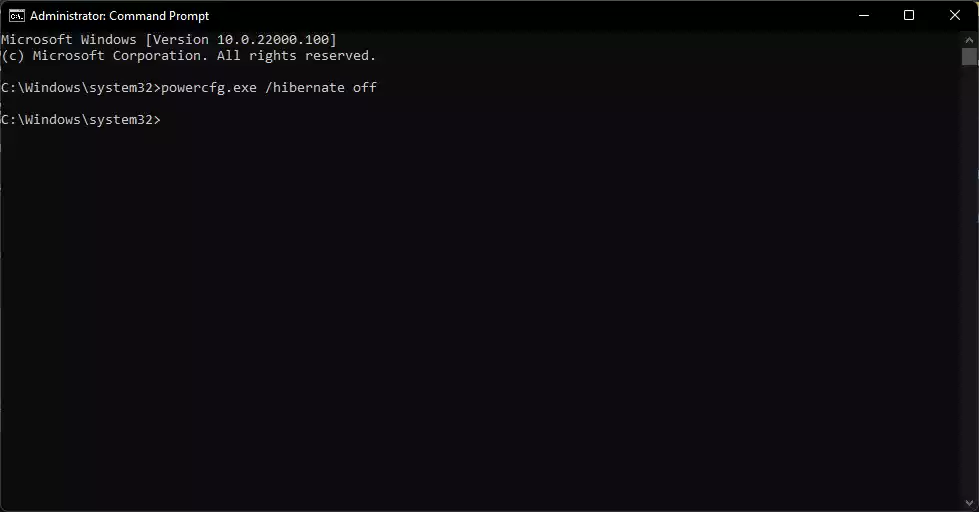
Vậy là xong, chế độ hibernate đã được tắt đi.
Cách mở lại chế độ ngủ đông trên Windows 11
Bước 1: Bấm tổ hợp phím Win + S để hiện hộp thoại Search > điền vào CMD để hiện ứng dụng Command Prompt.
Bước 2: Chọn Run as administrator.
Bước 3: Gõ vào dòng lệnh powercfg.exe /hibernate on.
Tính năng ngủ đông sẽ tự động được bật lại.
Ngoài ra bạn có thể tham khảo thêm bài viết Tắt, ngủ đông, khởi động lại,… máy tính để có một ứng dụng quản lý thao tác tắt máy, sleep, hibernate hoàn toàn tự động.
Thông tin thêm về chế độ hibernate và sleep
Tính năng Hibernate không chỉ tiết kiệm điện năng cho laptop mà còn giúp máy chạy mượt mà khi bạn quay lại, đặc biệt là khi bạn đang làm việc với nhiều ứng dụng nặng. Trong khi đó, Sleep là lựa chọn phù hợp nếu bạn cần ra ngoài một thời gian ngắn và muốn máy tính nhanh chóng sẵn sàng khi bạn quay lại mà không tốn quá nhiều năng lượng.
Chế độ hibernate ảnh hưởng đến hiệu suất như thế nào?
Nhiều người dùng không nhận ra rằng chế độ hibernate có thể ảnh hưởng đến hiệu suất tổng thể của máy tính. Đôi khi, nếu máy tính của bạn không đủ dung lượng ổ cứng, chế độ này có thể gây ra tình trạng thiếu dung lượng, ảnh hưởng đến khả năng hoạt động của hệ thống. Vì vậy, hãy đảm bảo rằng các file tạm và các file không cần thiết được dọn dẹp thường xuyên để tối ưu hóa hiệu suất.
Các giải pháp thay thế và mẹo sử dụng chế độ hibernate hiệu quả hơn
Nếu bạn cảm thấy chế độ hibernate không hoạt động như mong đợi, hãy thử sử dụng các ứng dụng bên thứ ba để tùy chỉnh thêm tính năng này hoặc tăng tốc độ trả về trạng thái trước đó. Ngoài ra, thông thường trong các cài đặt năng lượng, bạn có thể điều chỉnh thời gian machine vào chế độ sleep hoặc hibernate tự động để phù hợp với nhu cầu cá nhân của mình.
Một số câu hỏi thường gặp (FAQ)
1. Hibernate có an toàn cho máy tính không?
Chế độ hibernate là một tính năng an toàn và được Microsoft thiết kế riêng cho các hệ điều hành của họ. Tuy nhiên, nếu máy tính của bạn có vấn đề phần cứng, hãy kiểm tra kỹ trước khi sử dụng chế độ này.
2. Tôi có thể sử dụng hibernate trên mọi loại máy tính không?
Hầu hết mọi máy tính chạy Windows 11 đều hỗ trợ chế độ hibernate, nhưng một số mẫu máy cũ có thể không tương thích toàn bộ với tính năng này.

